ECサイトとはBtoC、CtoCなどのeコマースのこと。
楽天市場・Amazon・yahooショッピングなどモール系ECサイトもある
ECの仕事
WEBデザイン、取り扱う業種のノウハウ、商品知識や特徴を知っていること。
ECの世界にはその知識技術はネットにあまり載っていない。
その業種の実践経験や趣味で得た技術が役に立つかも!
EC業務その1 商品登録
ページデザインやサムネイル、基本情報の登録、個人情報の登録など
(photoshop、HTML、CSSなど)
その2 プロモーション作業
バナー作成、ランディングページ作成、メルマガ作成、商品知識やモール内の知識
その3 店舗経営
在庫・人員管理、経営に関わる業務、その1・その2の業務ができ、指示ができる
ECサイト業界の仕事まとめ
・WEBデザイナーより販売業として掲載される場合が多い
・ECサイト業界は残業がなりにくいがルーチンワーク多め。
・在宅可能で技術もある程度あればOK
バナー作成について
バナーとは広告や宣伝のために使う画像
上達のコツは「数多く見て作る」
モール系サイトを見てアイディアを引き出そう!
使える3つのポイント
1.メッセージ
端的に伝わる文や文字にする
2.イメージ
雰囲気を持つ画像やイラスト、ぱっと見で分かる世界観にする
3.アテンド
詳しくはこちら、応募期間などコンテンツを求める人に案内できるようにする
全体的な繋がりを意識する
マスク機能
画像や図形を自由な形に切り抜く
消すのではなく不要な部分を覆い隠す
なぜマスクをする?
→できるデザイナーはリテイクに強い!
リテイクに強いデザイナーになるコツ4選
・非破壊データで行う
→作業に入る前に必ずスマートオブジェクト化にする!その為必要に応じた大きな写真を用意しておく
・拡大縮小ができる型式を利用する!
→イラレならベクターベータなのでそのまま。フォトショならシェイプの利用やスマートオブジェクト化
Q,シェイプとは?
A,図形ツールにはシェイプとピクセルがある。ピクセルは拡大縮小に耐えられないのでシェイプ利用する。
・バックアップと復元する方法を徹底的に!
→元データのバックアップ、フォトショップのヒストリーパネルの活用、戻る機能の活用
ヒストリーパネルはウインドウから、スナップショットを作成すると今までのが保存される。
イラレにはヒストリーパネルはないので注意する!
リテイクの機能として保存しておけば仕事で使える!
・レイヤーをしっかり管理する(イラレとフォトショの確認も)
・マスク機能の確認はレイヤーパネルで!
・調整レイヤーを活用する
マスクの活用方法
・レイヤーマスク
→選択範囲から取るマスク。黒い部分がコンテンツを隠し、
白い部分はマスクレイヤーのコンテンツを表示。グレーにして半透明などもできる。
グラデーションツールから白黒などを選び2枚の写真をグラデーションっぽくできる。
使い所は髪の毛などの毛並みなど細かな作業に適している。
・ベクトルマスク
→パスから取るマスク。
電化製品や体のラインなどアンカーポイントの少ない直線や曲線を取る時に綺麗に取れる。
図形→パス→レイヤー→ベクトルマスク→現在のパス
パス選択ツールで形も変えられる。
レイヤーマスクとベクトルマスクは2つで1つのような関係。必要に応じて使い分ける。
・パスパネル
→選択範囲とパスを保存できる。細かな作業パスを行える。
パス→作業用パスを選択→保存→選択範囲に変えられる
レイヤーマスクも作れる!
・クリッピングマスク
→図形から取るマスク。photoshopはレイヤーの形に切り抜かれる。
パス→シェイプ→図形もしくはレイヤーパネルから図形を右クリックしてクリッピングマスク選択
図形を必ず下にし、クリッピングする!イラレと逆なので注意!
・クイックマスクモード
→ブラシを使ってトリミングする方法。
選択範囲を色の濃さで表示するとマスクされるとこに色がつく。
細かな修正やトリミングする前に微調整できる。再度マスクし直すことも可能。

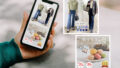

コメント